环境:win10 + 虚拟机Ubuntu 12.04
一. samba的安装:
# sudo apt-get install samba
# sudo apt-get install smbfs
二. 创建共享目录,或是找已经存在的文件夹,只要权限放开就行了:
# mkdir /home/share
# sudo chmod 777 /home/share
三. 创建Samba配置文件:
1. 保存现有的配置文件
# sudo cp /etc/samba/smb.conf /etc/samba/smb.conf.bak
2. 打开现有的文治文件
# sudo gedit /etc/samba/smb.conf
在smb.conf最后添加
[share]
path = /home/share
available = yes
browsealbe = yes
public = yes
writable = yes
四. 创建samba帐户
#sudo touch /etc/samba/smbpasswd
#sudo smbpasswd -a USERNAME (用户名一定要与自己得对应)
会要求你输入samba帐户的密码
New SMB password:
Retype new SMB password:
[如果没有第四步,当你登录时会提示 session setup failed: NT_STATUS_LOGON_FAILURE]
五. 重启samba服务器
#sudo /etc/init.d/samba restart 我实 际使用的是sudo service smbd restart成功的
六. 查看samba共享
可以到windows下输入ip试一下了
在文件夹处输入 "\" + "虚拟机IP " + "" + "share"
以上内容参考链接:https://blog.csdn.net/heaven_evil/article/details/71419474
七. 映射网络驱动器

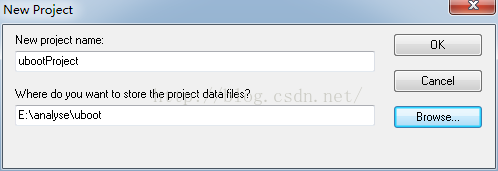
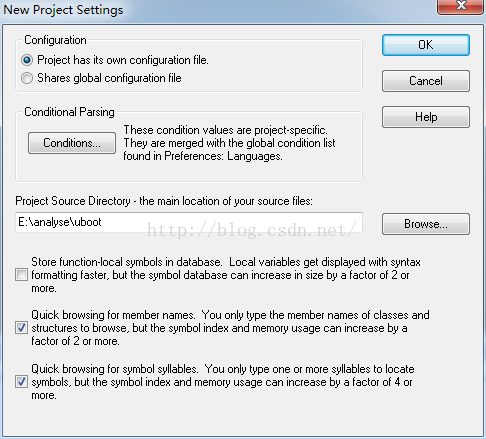
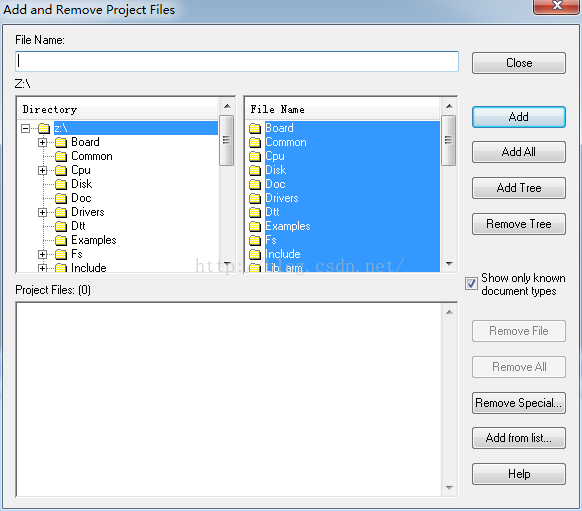
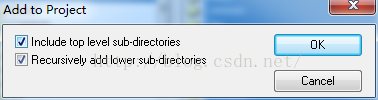
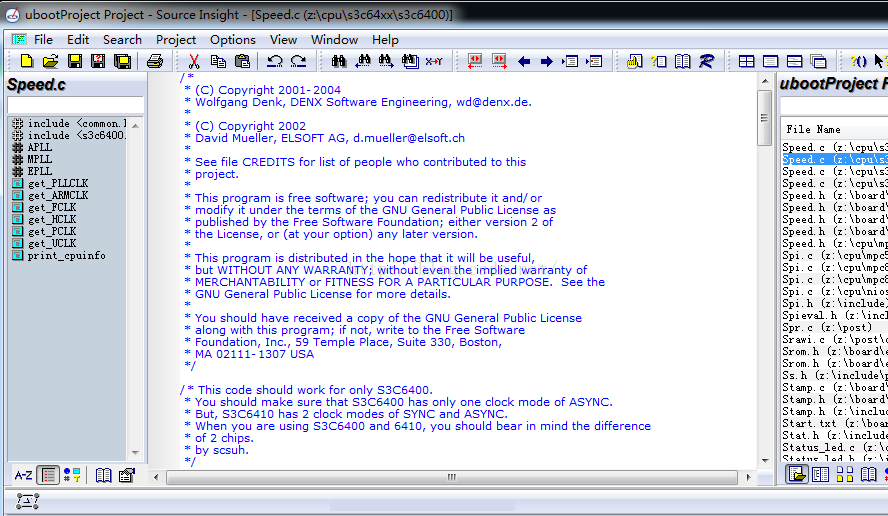
这里选择如下图选项:options--->Decument Option
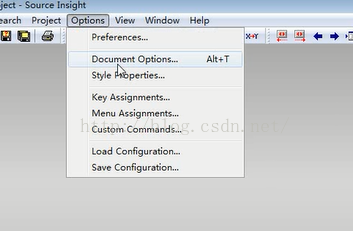
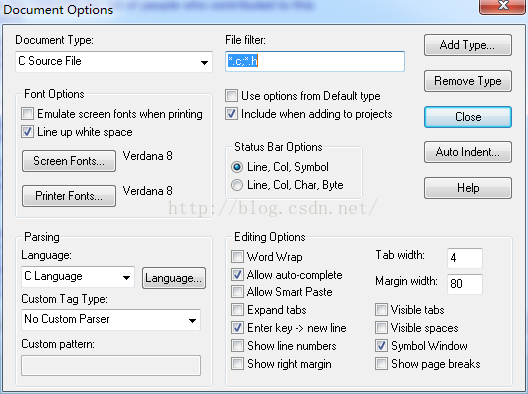
然后在重新再把之前的目录找一遍,点击如下图操作
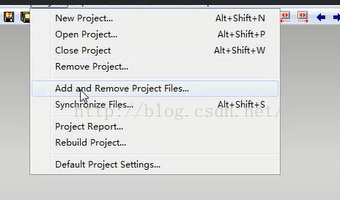
这里选择Add Tree 会发现又有200多个文件被加入进来了!
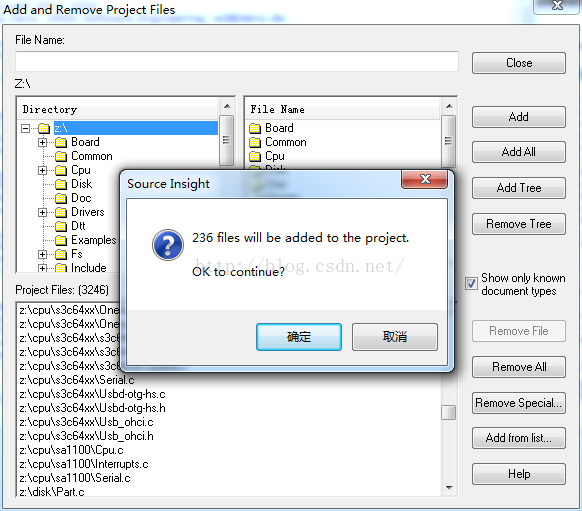
然后点击软件R图标左边的那个像图书图标的图案!(这个是同步作用,方便代码查阅函数跳转)!
至此!整个步骤完成!